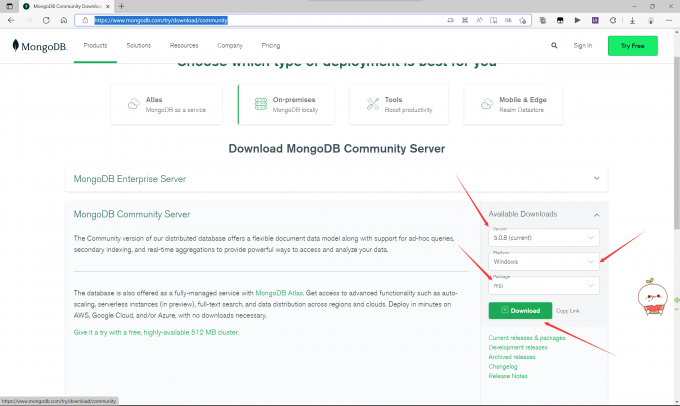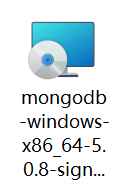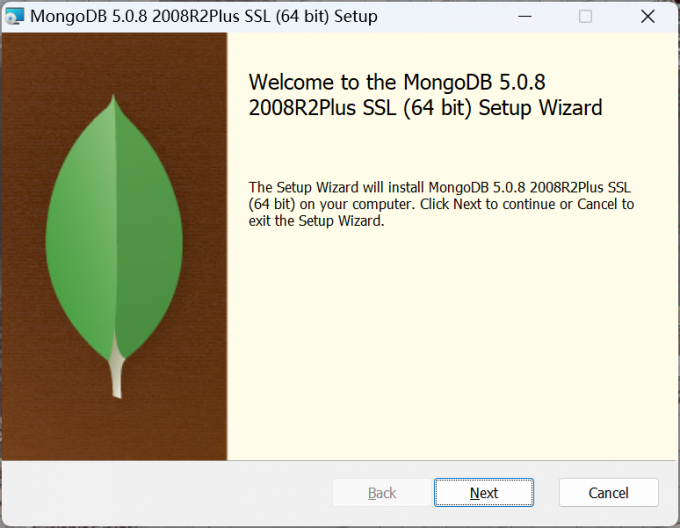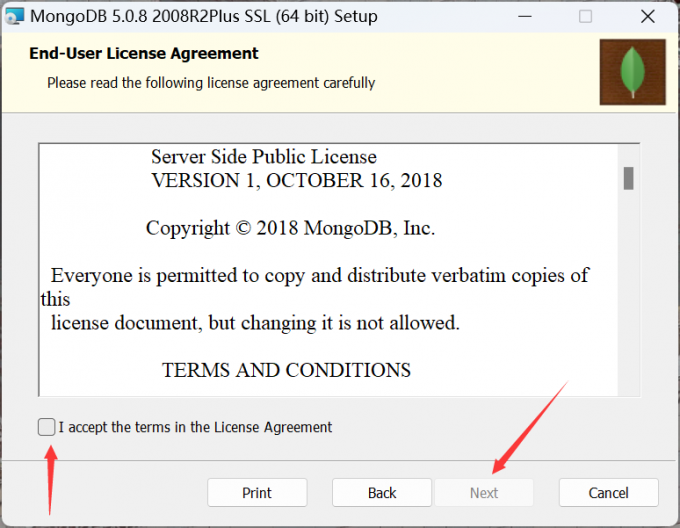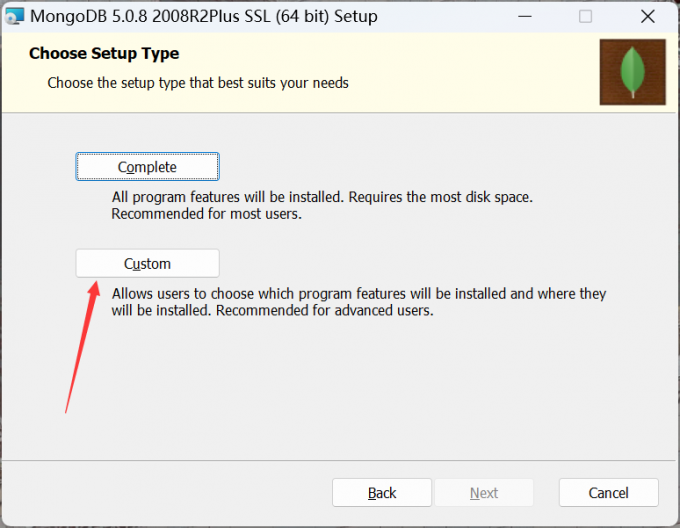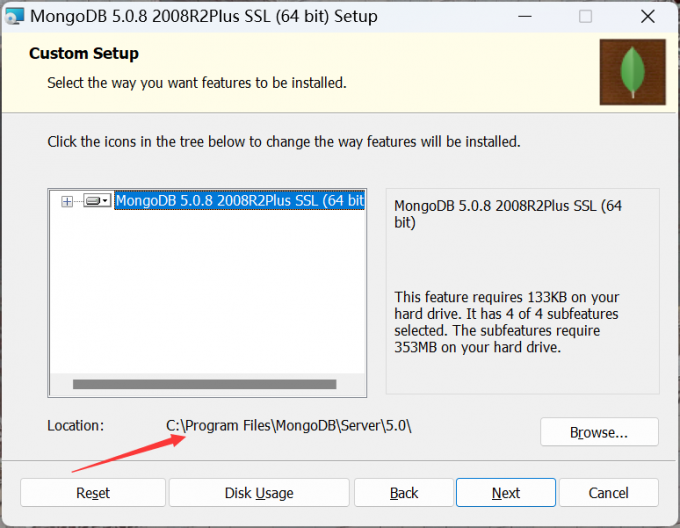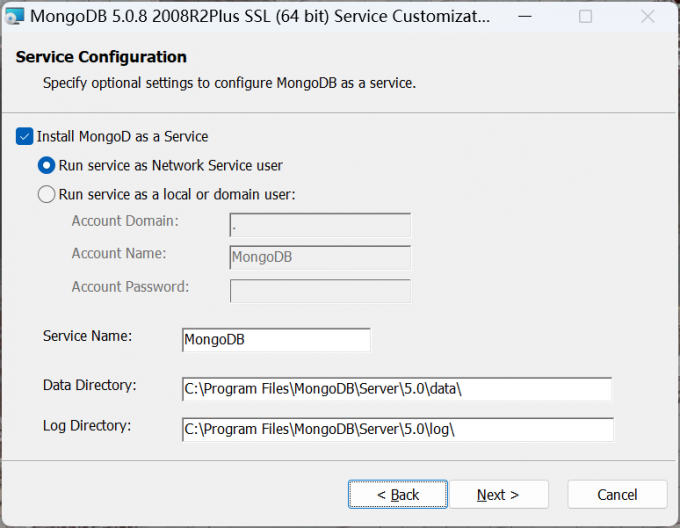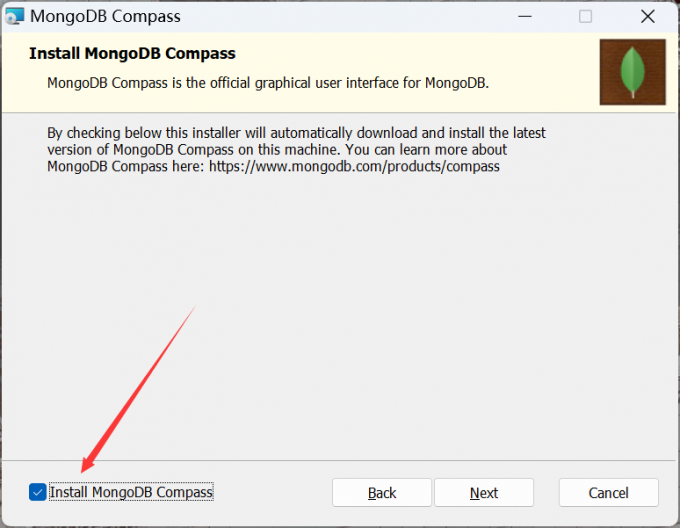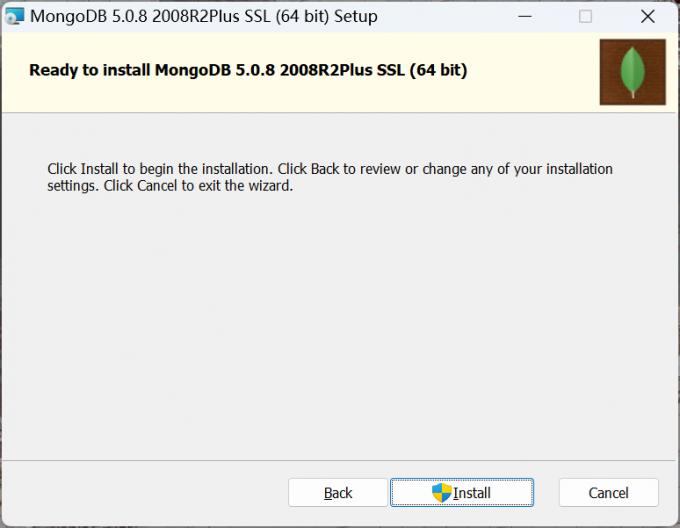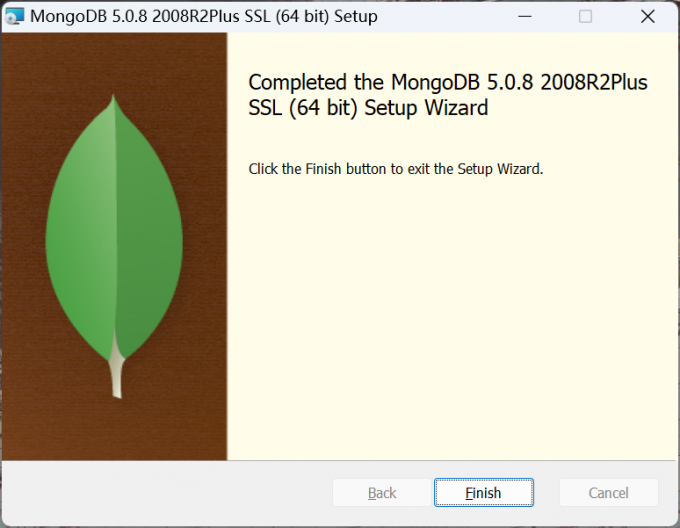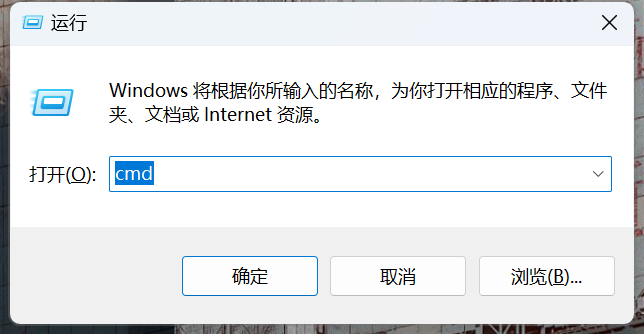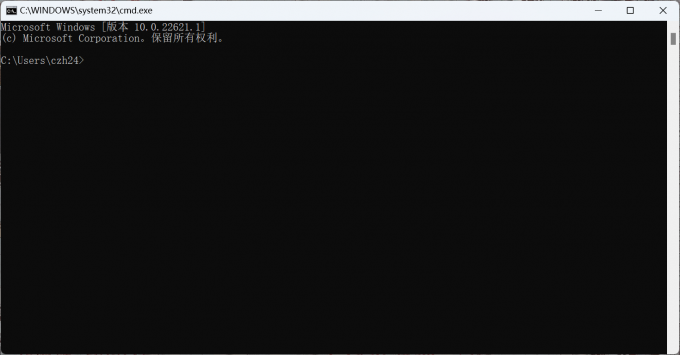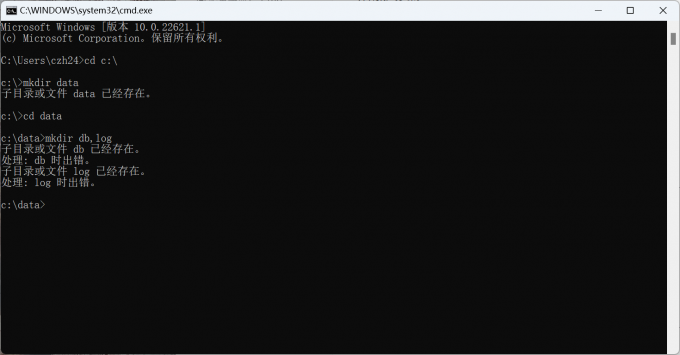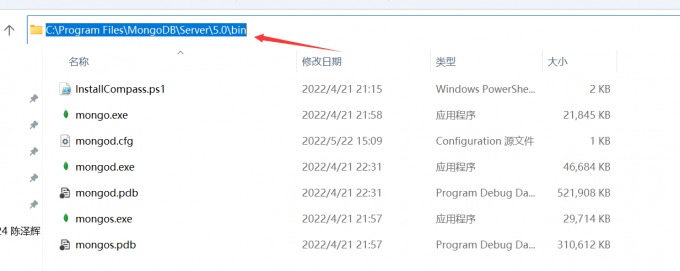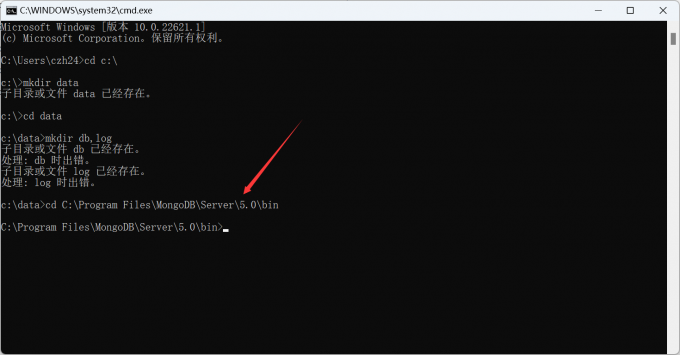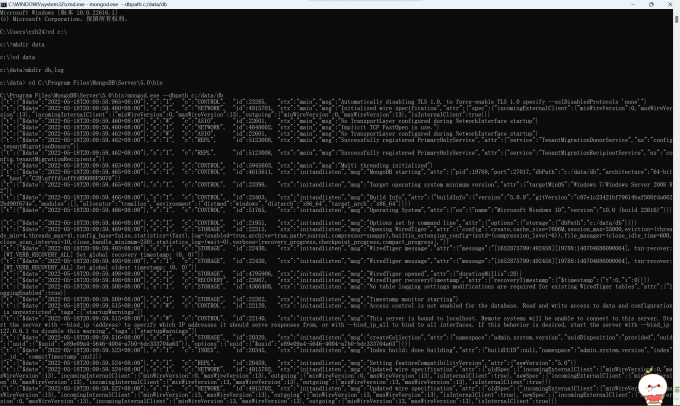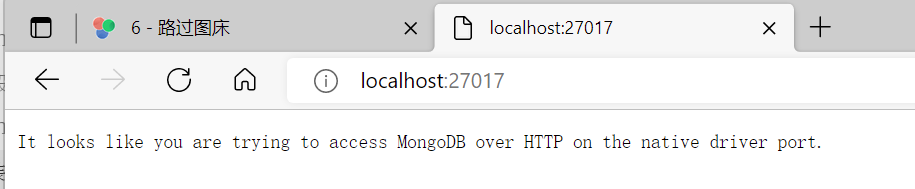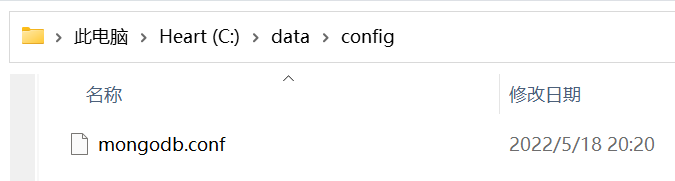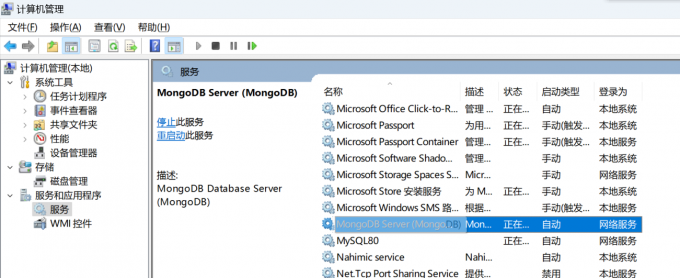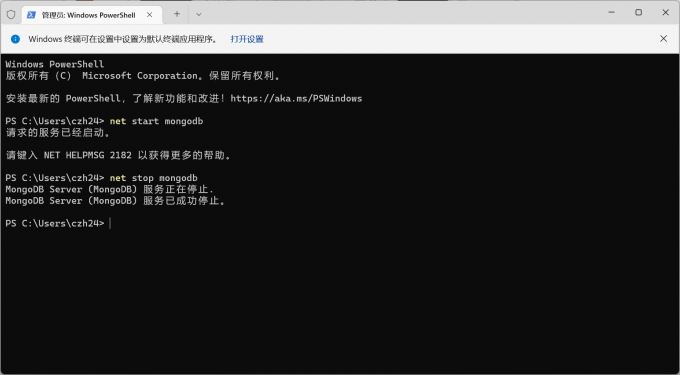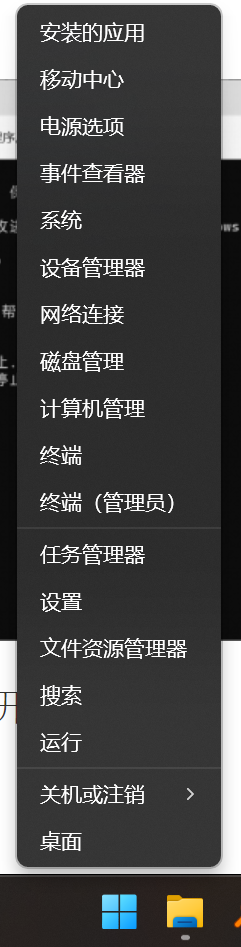MongoDB安装
文章发布时间:
最后更新时间:
最后更新时间:
一、打开MongoDB下载官网:MongoDB Community Download 如下图:
二、点击Download下载
等待下完完成后,在你的下载目录下出现如下图标
三、双击图标进入安装程序
勾选左边箭头的I accept……,然后点击next
点击Custom
箭头所指是软件的安装目录,记住,有用。
next
这个箭头所指一定要取消勾选,不然会导致一直安装不成功
Install安装
完成安装
三、配置
1)win+r 输入cmd打开
输入:
1 | cd c:\ |
因为我已经创建,所以是已经存在的。
2)打开软件安装的目录,一直到bin文件夹,复制上面的目录
在cmd界面输入cd+目录
1 | cd C:\Program Files\MongoDB\Server\5.0\bin(仅供参考,以自己的目录为准) |
按下回车显示这样的界面即可
3)
打开任意浏览器,输入
1 | http://localhost:27017/ |
出现如图所示就是安装好了。
四、添加服务
打开config目录,没有就建一个,新建一个txt的文档,重命名为mongodb.txt
打开txt输入以下代码,保存并且重命名为mingodb.conf
1 | logpath=C:\data\log\mongodb.log |
打开cmd输入,并且回车
1 | mongod.exe -f "c:data/config/mongodb.conf" --install |
在计算机搜索栏搜索计算机信息管理
找到MongoDB的服务即可
在cmd界面输入
1 | net start mongodb |
打开和启动服务
遇到没有权限就在win图标右键打开终端(管理员)
打赏
支付宝 | Alipay
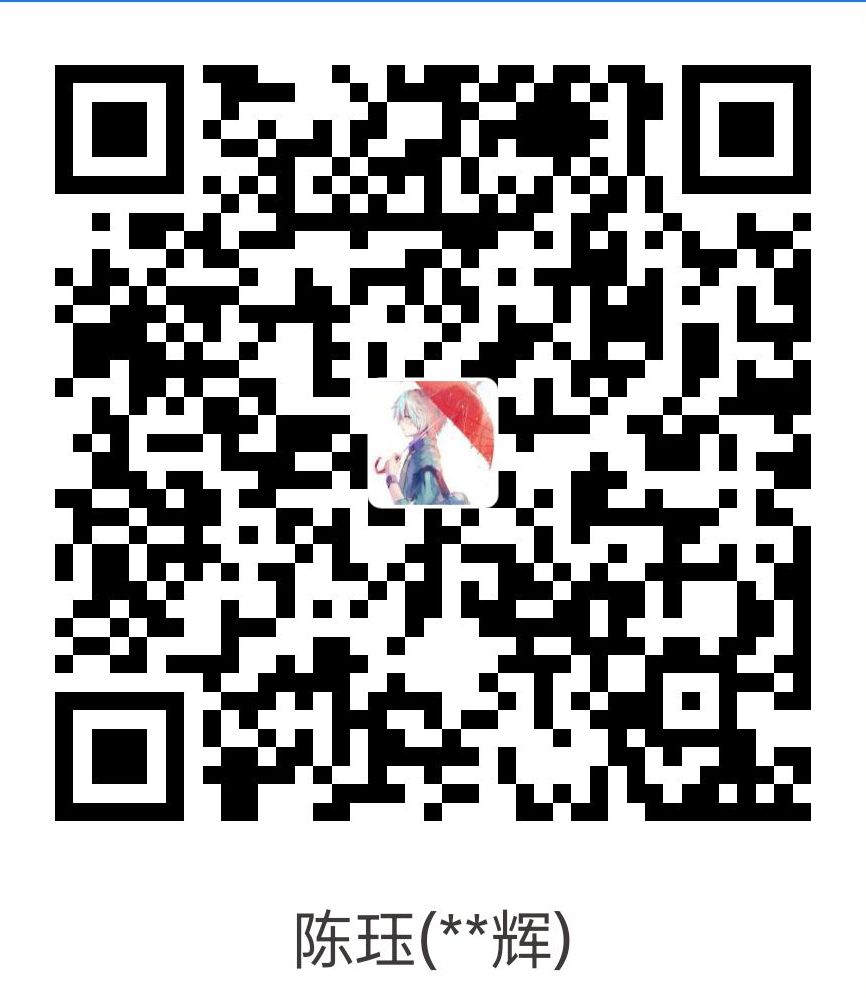
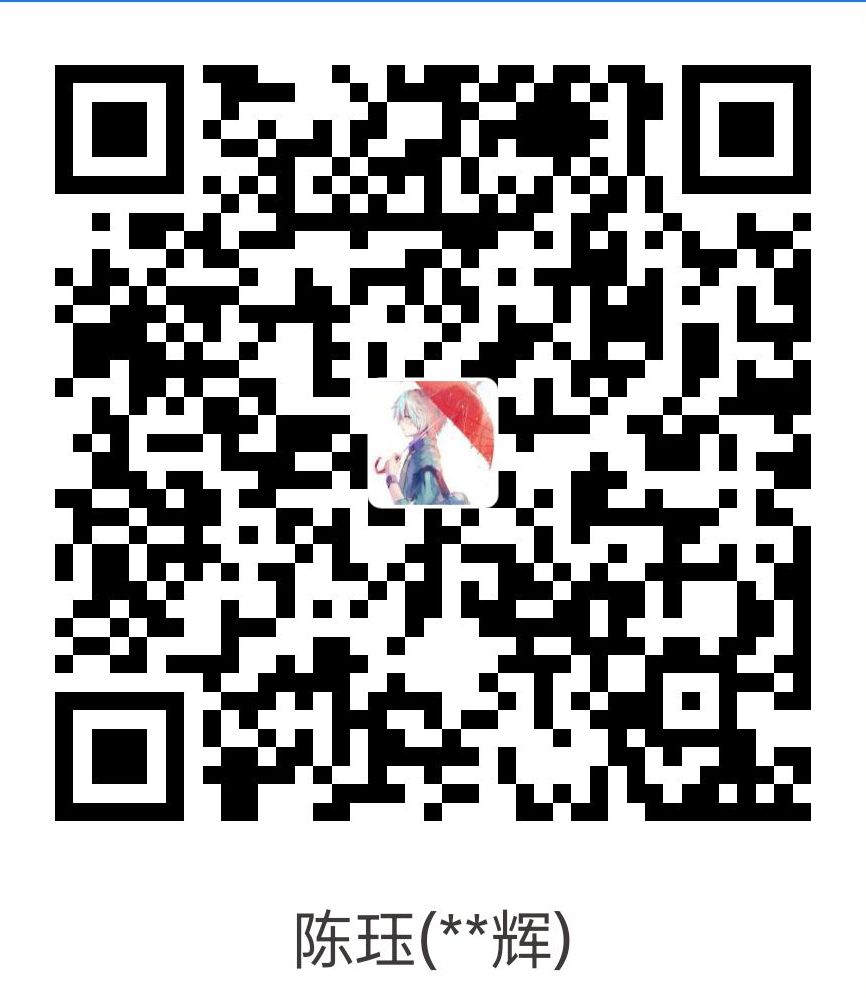
微信 | Wechat